Login einrichten
Diese Anleitung hilft Ihnen, ein Login als Zugriffschutz für Inhalte Ihrer Webseite einzurichten.
Grundlagen verstehen
Sie können Inhalte mittels Login gezielt für einzelne Nutzer*innengruppen freigeben. Als Login ist das Weblogin, das Web Single Sign-on der Universität Wien, im Einsatz. Das Weblogin fordert die Besucher*innen ihrer Webseite auf, ihre u:account-UserID und ihr u:account-Passwort einzugeben.
Im Zuge des Logins werden der UserID vom System eine oder mehrere Nutzer*innengruppen zugewiesen. Diese sind:
- Studierende
- Wissenschaftliches Personal
- Allgemeines Personal
- Zuordnung zu einer Organisationseinheit
Die Freigabe von Seiten und Inhalten erfolgt anhand dieser Gruppen.
Login einrichten
Um ein Login auf Ihre Webseite einzurichten, benötigen Sie ein Inhaltselement vom Typ Plug-In – Shibboleth-Anmeldung:
- Erstellen Sie einen Seiteninhalt vom Typ Allgemeines Plug-In.
- Wählen Sie im Reiter Plug-In die Option Shibboleth-Login.
Hinweis
Plug-in-Inhaltselemente haben im Reiter Allgemein im Feld Typ immer Plug-In einfügen ausgewählt. Im Reiter Plug-In legen Sie dann die weiteren Plug-in-Eigenschaften fest. Sie können daher auch aus einem Inhaltselement des Typs Text und Bilder nachträglich ein Plug-in machen, indem Sie den Typ anpassen.
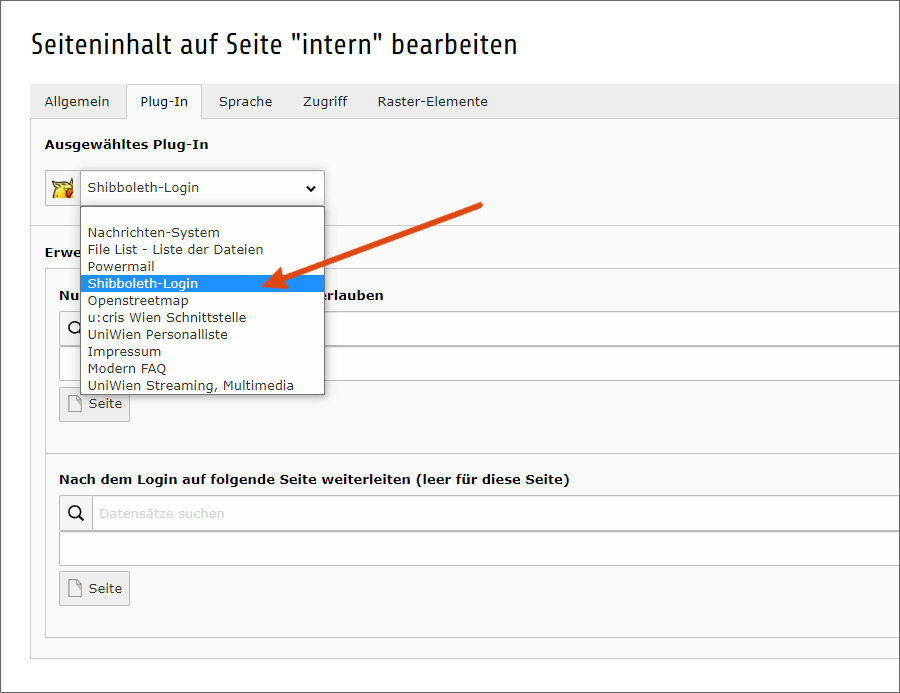
Speichern Sie das Plug-in und rufen Sie anschließend die Vorschau Ihrer Seite auf: Zunächst erfolgt eine Weiterleitung auf das Weblogin der Universität Wien, erst dann wird die Seite angezeigt.
Sie müssen u:account-UserID und -Passwort nicht eingeben, da Sie ja bereits über das Backend am Weblogin angemeldet sind. Die gleichen Nutzer*innen-Daten werden auch für das Frontend übernommen. Das Plug-in zeigt Ihnen auf der Webseite Ihren Verbindungsstatus an.
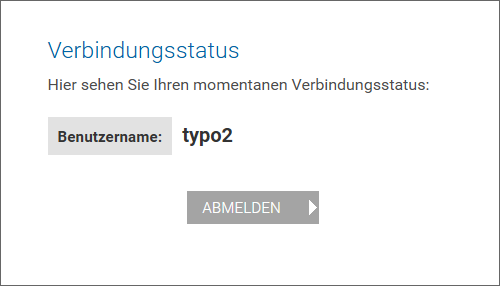
Die Schaltfläche Abmelden hebt das Login an der TYPO3-Seite auf, aber nicht die Authentifizierung beim Weblogin. Bei neuerlichem Aufruf der Login-Seite erfolgt also wieder eine Weiterleitung auf das Weblogin und eine automatische Anmeldung. Für eine sichere Abmeldung vom Single Sign-on sollten immer alle Browser-Fenster geschlossen werden.
